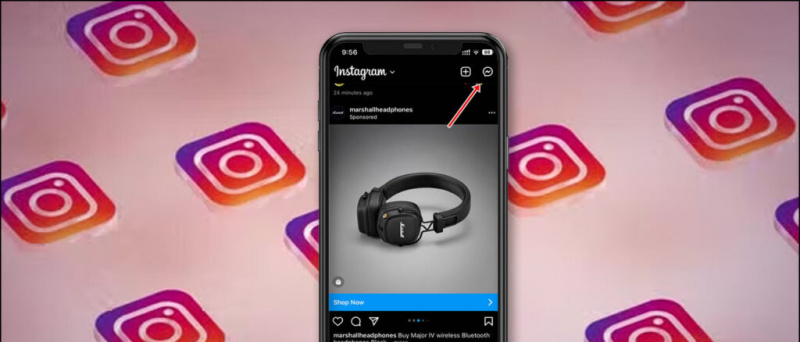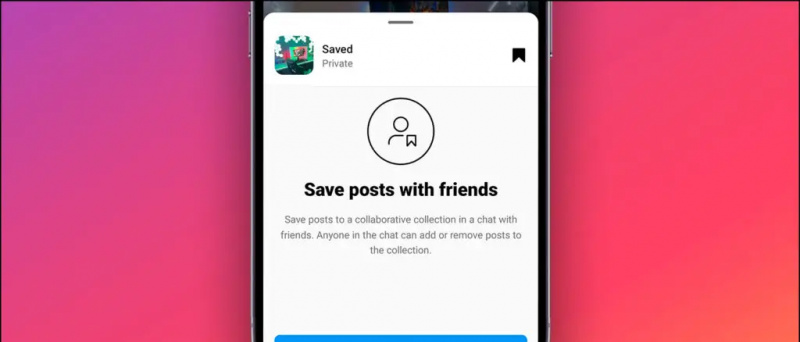Google แผนที่กลายเป็นส่วนสำคัญในชีวิตประจำวันของเรา เราใช้มันในหลาย ๆ สถานการณ์เช่นการขอเส้นทางไปยังจุดหมายปลายทางการทราบความหนาแน่นของการจราจรบนเส้นทางเพื่อตรวจสอบความพร้อมของระบบขนส่งสาธารณะเป็นต้นในบทความนี้ฉันจะให้คำแนะนำบางประการเพื่อเพิ่มพูนประสบการณ์ในการใช้ Google แผนที่
Google Maps - เคล็ดลับและคำแนะนำ
ขอเส้นทางไปยังจุดหมายปลายทางหลายแห่ง
เมื่อคุณพยายามค้นหาเส้นทางไปยังจุดหมายปลายทาง Google Maps จะแสดงเส้นทางซึ่งใช้เวลาเดินทางน้อยลง แต่ในกรณีที่คุณต้องการเดินทางไปยังจุดหมายปลายทางโดยผ่านสถานที่บางแห่งคุณสามารถใช้คุณสมบัติ 'เพิ่มจุดแวะ' เพื่อค้นหาเส้นทางที่ต้องการได้
วิธีดาวน์โหลดรูปภาพจาก Google บน Android

แนะนำ: Manu Kumar Jain ได้รับการเลื่อนตำแหน่งเป็นรองประธานระดับโลกของ Xiaomi
ในตัวอย่างข้างต้นเมื่อฉันพยายามค้นหาเส้นทางไปยัง“ KPHB” จากตำแหน่งของฉันมันได้แสดงเส้นทางที่แตกต่างกันสามเส้นทางที่เน้นเส้นทางที่ดีที่สุด แต่ถ้าฉันต้องการไปที่“ KPHB” ผ่าน“ Shamirpet” ฉันต้องแตะไอคอนจุดแนวตั้งสามจุดแล้วคลิกที่“ Add Stop” เพื่อเพิ่ม Shamirpet เป็นจุดหยุดกลาง การทำเช่นนี้แสดงให้เห็นเพียงเส้นทางเดียวไปยังจุดหมายสุดท้ายของฉัน นอกจากนี้คุณสามารถเพิ่มจุดแวะพักหลายจุดเพื่อให้แน่ใจว่าคุณไปถึงจุดหมายในเส้นทางที่ต้องการ
บันทึกและแบ่งปันสถานที่โปรด
Google Maps กลายเป็นสังคมออนไลน์มากขึ้นด้วยการอัปเดตล่าสุด ตอนนี้คุณสามารถบันทึกตำแหน่งที่คุณชื่นชอบต้องการไปที่ต่างๆและสถานที่ที่ติดดาว บุ๊กมาร์กทั้งหมดเหล่านี้จะปรากฏบนแผนที่พร้อมตราสัญลักษณ์ที่เกี่ยวข้อง นอกจากนั้นคุณสามารถแชร์รายการของคุณกับเพื่อน ๆ ผ่านแอพส่งข้อความเช่น Whatsapp, Messenger และอื่น ๆ

ในการสร้างรายการให้แตะ 'สถานที่ของคุณ' ในเมนูแล้วย้ายไปที่แท็บที่บันทึกไว้ซึ่งคุณจะพบตัวเลือกในการสร้างรายการ
พื้นที่เก็บข้อมูลของสถานที่ที่เยี่ยมชมล่าสุด
หากคุณเพิ่งเยี่ยมชมสถานที่โดยใช้แผนที่ Google สถานที่นั้นจะถูกเก็บไว้ใน 'แท็บเยี่ยมชม' ใน 'สถานที่ของคุณ' คุณไม่จำเป็นต้องค้นหาเส้นทางเดิมอีก สามารถจัดเก็บเส้นทางที่ค้นหาล่าสุดได้ประมาณ 25 เส้นทาง
แผนที่ออฟไลน์

วิธีรับรูปภาพผู้ติดต่อแบบเต็มหน้าจอบน iPhone
คุณลักษณะนี้มีประโยชน์เมื่อคุณเยี่ยมชมสถานที่ที่การเชื่อมต่ออินเทอร์เน็ตช้าหรือไม่สามารถใช้งานได้ ตัวอย่างเช่นหากคุณกำลังจะไปยังพื้นที่ห่างไกลหรือสถานีบนเนินเขาให้เก็บแผนที่ของสถานที่นั้นไว้ล่วงหน้าเพื่อหลีกเลี่ยงความประหลาดใจ คุณยังสามารถดาวน์โหลดแผนที่อินเดียทั้งหมดได้ดังนั้นคุณจึงไม่จำเป็นต้องเชื่อมต่ออินเทอร์เน็ตเพื่อใช้ Google Maps อย่างไรก็ตามคุณไม่สามารถดูข้อมูลการจราจรแบบเรียลไทม์ หากต้องการบันทึกแผนที่ของพื้นที่ให้ไปที่ 'พื้นที่ออฟไลน์' ในเมนูและบันทึกแผนที่ของตำแหน่งที่ต้องการ
หากคุณทราบเคล็ดลับการประหยัดเวลาอื่น ๆ ใน Google Maps โปรดแจ้งให้เราทราบในส่วนความคิดเห็น
ความคิดเห็นบน Facebook